本文详细介绍了在Win10系统上搭建VPN的步骤。选择合适的VPN服务提供商并下载客户端;根据客户端提示进行配置,包括设置服务器地址、账号密码等;启动VPN客户端,即可连接至VPN服务器,享受加密网络带来的安全与便利。
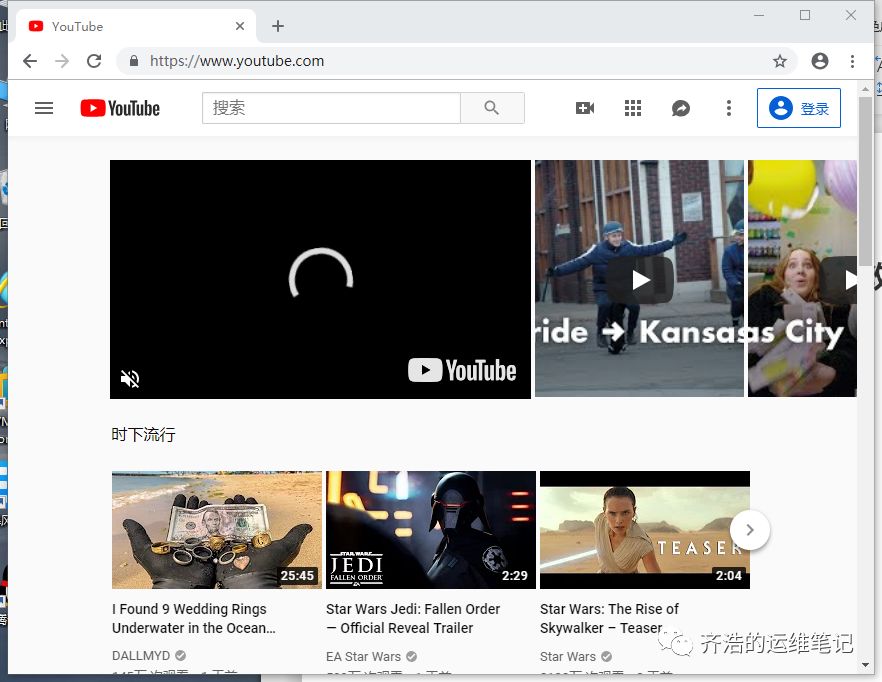
VPN概述
<img src="https://le-tsvpn.com/zb_users/upload/2024/11/20241106075435173085087598733.jpeg" alt="VPN示意图">
VPN,即虚拟专用网络(Virtual Private Network),它通过公共网络(如互联网)创建一个专用的网络通道,这一技术使得用户能够远程接入企业内部网络,同时保护个人隐私并加密数据传输。
Win10系统搭建VPN步骤详解
准备工作
在开始搭建VPN之前,请确保您有以下准备:
1、一台运行Windows 10系统的电脑。
2、VPN服务提供商的账号信息。
3、VPN服务器的地址和端口号。
4、(可选)部分VPN服务可能需要证书文件。
设置VPN连接
1、打开“设置”应用,点击“网络和互联网”。
2、在左侧菜单中选择“VPN”。
3、点击“添加VPN连接”,进入VPN设置界面。
4、在“VPN类型”中选择“Windows(内置)”或“Windows(高级)”以满足您的需求。
5、在“连接名称”栏中输入一个易于识别的自定义名称。
6、在“服务器地址”栏中输入VPN服务提供商提供的服务器地址。
7、在“用户名”和“密码”栏中输入您的VPN账号和密码。
8、(可选)在“证书”栏中导入证书文件(如果VPN服务需要)。
9、点击“保存”按钮,完成VPN连接的设置。
连接VPN
1、返回“设置”应用,找到“网络和互联网”,点击“VPN”。
2、在VPN列表中找到您刚才设置的VPN连接,点击“连接”。
3、输入您的VPN账号和密码,点击“连接”。
4、连接成功后,您会在任务栏的VPN图标上看到已连接的状态。
断开VPN连接
1、在任务栏的VPN图标上右键点击,选择“断开连接”。
2、在弹出的确认窗口中点击“是”,即可断开VPN连接。
注意事项
1、选择正规、可靠的VPN服务提供商,以保护您的个人信息安全。
2、VPN的连接速度可能会因服务器负载和地理位置等因素而有所不同,请选择合适的VPN服务器。
3、注意某些VPN服务提供商可能对数据流量有特定的限制,请在使用前了解相关条款。
4、使用VPN时,请遵守当地的法律法规,切勿从事任何非法活动。
通过本教程,您可以在Windows 10系统上成功搭建VPN,享受安全稳定的网络体验,希望本文能为您提供帮助。
未经允许不得转载! 作者:烟雨楼,转载或复制请以超链接形式并注明出处快连vpn。
原文地址:https://le-tsvpn.com/vpnpingjia/6405.html发布于:2024-11-06









还没有评论,来说两句吧...